Slik blokkerer du varsler når du tar bilder i Android
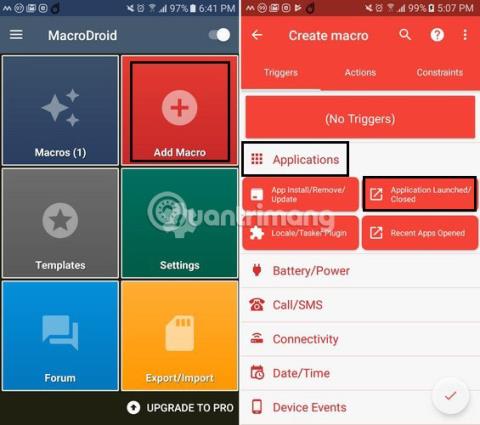
Med kraften til smarttelefonkameraer er det enkelt å ta bilder. Men varsler kan vises på feil tidspunkt, for eksempel når du forbereder å ta et bilde.
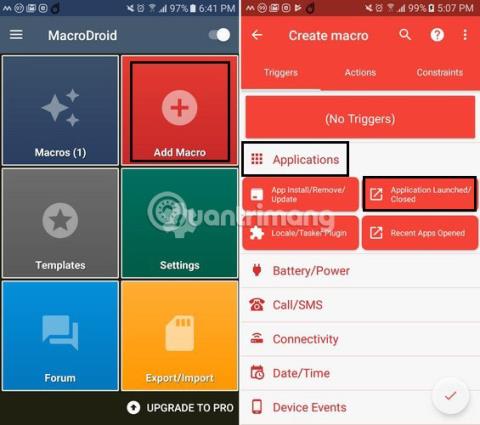
Med kraften til smarttelefonkameraer er det enkelt å ta bilder. Men varsler kan vises på feil tidspunkt, for eksempel når du forbereder å ta et bilde.
Det er en app som stopper irriterende varsler mens du tar det perfekte bildet. Denne applikasjonen er gratis og også enkel å bruke.
Slik blokkerer du varsler når du bruker kameraapplikasjonen
Det er irriterende at når alle er klare til å ta et bilde, vil det vises et varsel. Jada, det tar bare et sekund å sveipe varselet bort, men noen ganger kan det gå glipp av et perfekt bilde.
MacroDroid er en app som lar brukere sette opp forskjellige triggere og handlinger, men for denne opplæringen vil vi lære trinnene for å slå av varsler når du bruker Kamera- appen.
1. Når du starter appen for første gang, trykker du på den røde «Legg til makro» -knappen , etterfulgt av «Applikasjoner»-alternativet.
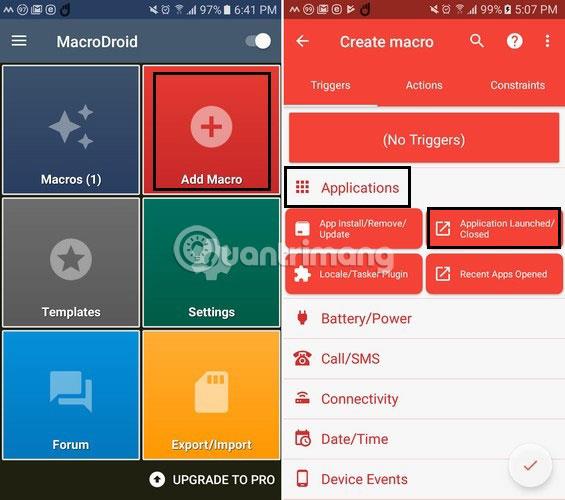
2. Etter å ha trykket på "Applications", vil 4 alternativer vises under den. Vennligst velg "Application Launched/Closed" . Du vil se en lang liste over apper du kan sjekke, men alternativet av interesse her er Kamera-appen.
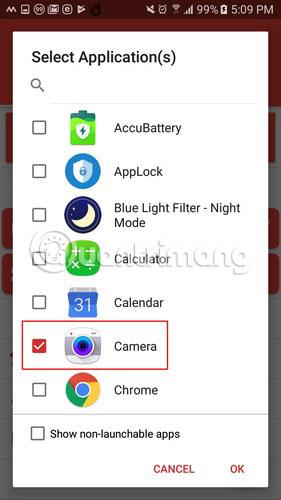
3. For å fortsette må du gi app-tilgang. Appen tar deg dit den kan nås i enhetens innstillinger. Når du er lokalisert, trykker du på tilbake-knappen, og du vil bli tatt tilbake til appen.
4. Klikk på Handlinger- fanen til høyre for Utløsere-fanen. Sveip ned til bunnen og trykk på Volum-alternativet . Når flere alternativer vises, trykk på Prioritetsmodus/Ikke forstyrr .
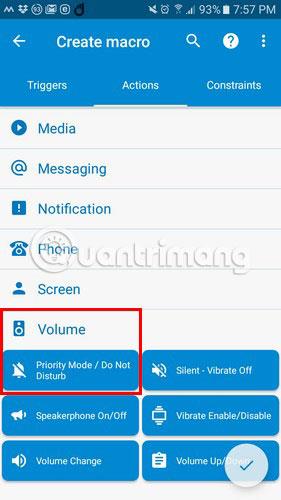
5. Hvis du ikke har slått på «Ikke forstyrr» -modus , vil programmet be deg om å gjøre det. Etter å ha valgt «Ikke forstyrr» , må du velge hvilke varsler som kan vises. Du kan velge mellom følgende alternativer: Tillat alle , Tillat prioriterte varsler , Blokker alle og Kun alarm .
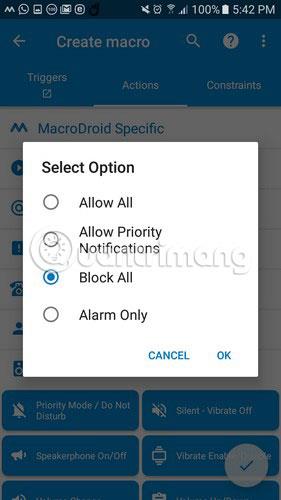
6. For å lagre endringene, klikk på haken nederst til høyre og navngi den nyopprettede makroen.
Hvordan får jeg varsler til å vises igjen?
Hvis du ikke oppretter en ny makro, vil du være i "Ikke forstyrr" -modus en stund. Igjen, gå til hovedsiden til appen og trykk på det røde alternativet "Legg til makro". Trykk på appene og igjen på alternativet "Application Launched/Closed" .
Denne gangen velger du alternativet Program lukket og kameraalternativet fra listen over programmer. Velg kategorien Handlinger og velg Volum som før. Velg Prioritetsmodus/Ikke forstyrr , men denne gangen velger du "Tillat alle" fra alternativene. Klikk OK og navngi makroen. Neste gang du åpner appen, vil du se to opprettede makroer: En for å aktivere "Ikke forstyrr" -modus når du åpner Kamera-appen og den andre for å lukke denne modusen når du er ferdig med å bruke den.
Disse to makroene vil endelig hjelpe deg å ta bilder uten å måtte bekymre deg for at varsler kommer i veien. Bare husk å lage en ny makro for å deaktivere "Ikke forstyrr" -modus når du er ferdig med å ta bildet.
Håper du lykkes.
Gjennom sanntids tale-til-tekst-konverteringsfunksjonene innebygd i mange inndataapplikasjoner i dag, har du en rask, enkel og samtidig ekstremt nøyaktig inndatametode.
Både datamaskiner og smarttelefoner kan kobles til Tor. Den beste måten å få tilgang til Tor fra smarttelefonen din er gjennom Orbot, prosjektets offisielle app.
oogle legger også igjen en søkehistorikk som du noen ganger ikke vil at noen som låner telefonen din skal se i denne Google-søkeapplikasjonen. Slik sletter du søkehistorikk i Google, kan du følge trinnene nedenfor i denne artikkelen.
Nedenfor er de beste falske GPS-appene på Android. Det hele er gratis og krever ikke at du roter telefonen eller nettbrettet.
I år lover Android Q å bringe en rekke nye funksjoner og endringer til Android-operativsystemet. La oss se forventet utgivelsesdato for Android Q og kvalifiserte enheter i den følgende artikkelen!
Sikkerhet og personvern blir stadig større bekymringer for smarttelefonbrukere generelt.
Med Chrome OSs «Ikke forstyrr»-modus kan du umiddelbart dempe irriterende varsler for et mer fokusert arbeidsområde.
Vet du hvordan du slår på spillmodus for å optimalisere spillytelsen på telefonen din? Hvis ikke, la oss utforske det nå.
Hvis du vil, kan du også sette gjennomsiktige bakgrunnsbilder for hele Android-telefonsystemet ved å bruke Designer Tools-applikasjonen, inkludert applikasjonsgrensesnittet og systeminnstillingsgrensesnittet.
Flere og flere 5G-telefonmodeller lanseres, alt fra design, typer til segmenter. Gjennom denne artikkelen, la oss umiddelbart utforske 5G-telefonmodellene som vil bli lansert i november.









